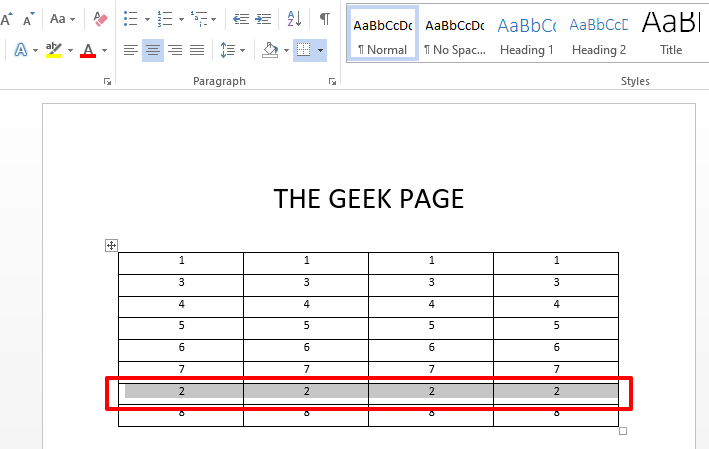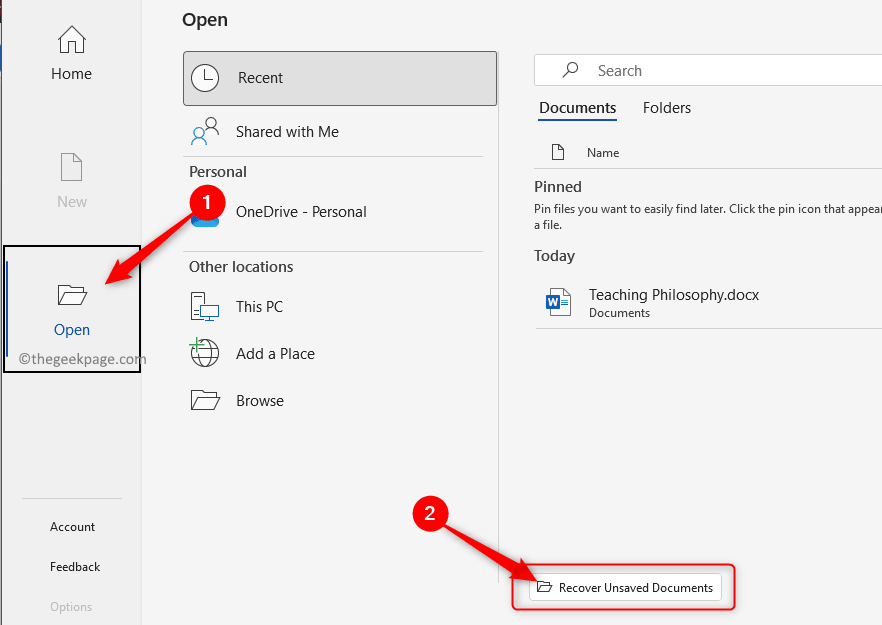წაშალეთ გვერდი Microsoft Word-ში ცვლილებების ჩანაწერის შეჩერებით
- შეიძლება გაგიჭირდეთ Word-ში გვერდების წაშლა გვერდის განლაგებისა და წყვეტების გამო.
- დოკუმენტზე სიტყვების თვალთვალის ცვლილებებმა ან კომენტარებმა შეიძლება ხელი შეგიშალოთ გვერდის წაშლაში.
- ასევე შეგიძლიათ სცადოთ შეაჩეროთ ცვლილებების თვალის დევნება და წაშალოთ გვერდი მონახაზიდან.
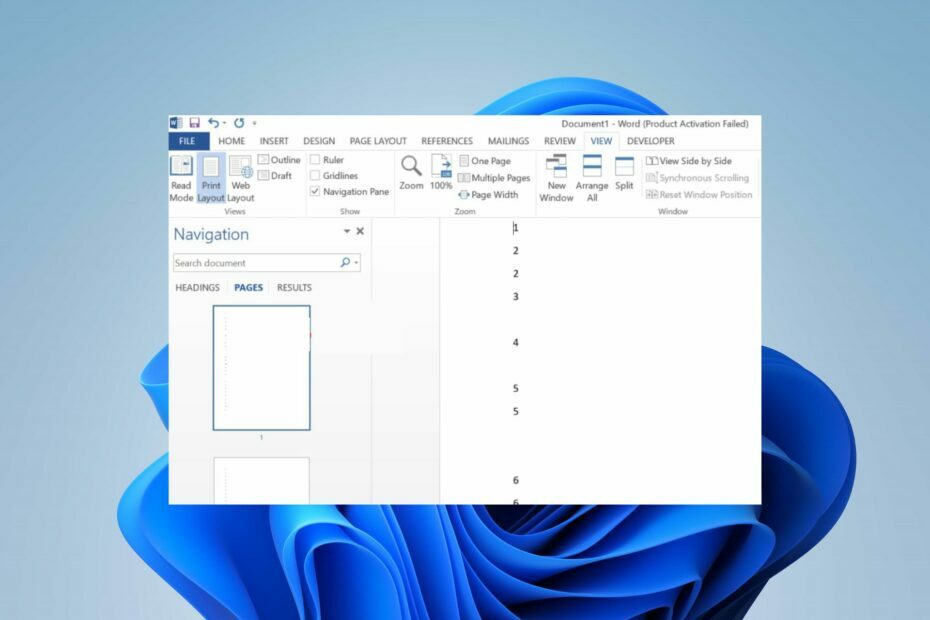
Xდააინსტალირეთ ჩამოტვირთვის ფაილზე დაწკაპუნებით
- ჩამოტვირთეთ Fortect და დააინსტალირეთ თქვენს კომპიუტერზე.
- დაიწყეთ ხელსაწყოს სკანირების პროცესი მოძებნეთ კორუმპირებული ფაილები, რომლებიც თქვენი პრობლემის წყაროა.
- დააწკაპუნეთ მარჯვენა ღილაკით დაიწყეთ რემონტი ასე რომ, ხელსაწყოს შეუძლია დაიწყოს ფიქსაციის ალგორითმი.
- Fortect ჩამოტვირთულია 0 მკითხველი ამ თვეში.
ბევრი მომხმარებელი ჩიოდა იმის შესახებ, თუ რამდენად რთული იყო გვერდის წაშლა Microsoft Word-ში. ეს შეუძლებელს ხდის მომხმარებლებს ცარიელი გვერდების ამოღებას და დოკუმენტის არასაჭირო ნაწილების გასუფთავებას. თუმცა, ამ სტატიაში განხილულია რამდენიმე ნაბიჯი პრობლემის გადასაჭრელად.
ალტერნატიულად, შეგიძლიათ გაეცნოთ ჩვენს დეტალურ სახელმძღვანელოს Word დოკუმენტები ცარიელია გახსნისას და რამდენიმე ნაბიჯი პრობლემის გადასაჭრელად.
რატომ არ შემიძლია ერთი გვერდის წაშლა Word-ში?
- Word-მა შეიძლება განიხილოს განყოფილების წყვეტები ან გვერდის წყვეტები გვერდზე, რომლის წაშლასაც ცდილობთ, როგორც ცალკე სექცია და თავიდან აიცილოს მისი წაშლა.
- თუ გვერდის შინაარსი სცილდება ხილულ ზონას, Word-მა შეიძლება არ მოგცეთ მისი წაშლის უფლება.
- ჩართული დაცვის ზოგიერთი პარამეტრი, როგორიცაა მხოლოდ წაკითხვის ან პაროლით დაცული, შეუძლია ხელი შეგიშალოთ გვერდების წაშლაში.
- თუ ცხრილები, სურათები, ფორმები ან სხვა ობიექტებია გვერდზე, მათ შეუძლიათ ზოგჯერ ხელი შეუშალონ წაშლას.
- ზოგჯერ Word-მა შესაძლოა თვალყური ადევნოს დოკუმენტის ცვლილებებს ან კომენტარებს, რის გამოც ის შეინარჩუნებს ამ ელემენტებს გვერდზე და ხელს უშლის მის წაშლას.
- Word დოკუმენტი შეიძლება იყოს დაზიანებული ან პრობლემური გადაცემის გამო, რაც გამოიწვევს წაშლის პრობლემებს. Შეამოწმე საუკეთესო ინსტრუმენტი კორუმპირებული დოკუმენტების დასაფიქსირებლად Microsoft Word-ში.
როგორ წავშალო მთლიანად გვერდი Word-ში?
1. წაშალეთ გვერდი ხელით
- მოათავსეთ კურსორი გვერდის დასაწყისში, რომლის წაშლა გსურთ.
- დააჭირეთ და გააჩერეთ Ctrl გასაღები თქვენს კლავიატურაზე.
- ტარებისას Ctrl გასაღები, დააჭირეთ ცვლა და მარჯვენა ისრის ღილაკები ერთდროულად. ეს შეარჩევს მთელ გვერდს.

- გვერდის არჩევის შემდეგ დააჭირეთ წაშლა გასაღები თქვენს კლავიატურაზე. მთელი გვერდი, მისი შინაარსის ჩათვლით, უნდა წაიშალოს.
ალტერნატიულად, შეგიძლიათ გამოიყენოთ Backspace გასაღები ნაცვლად წაშლა გასაღები იგივე შედეგის მისაღწევად. გაითვალისწინეთ, რომ ეს მეთოდი არ ითვალისწინებს განყოფილების შესვენებას, გვერდის არღვევს ან სხვა ელემენტებს გვერდზე, რამაც შეიძლება ხელი შეუშალოს მის წაშლას.
2. გამორთეთ ჩანაწერის ცვლილებები და წაშალეთ გვერდი მონახაზის ხედიდან
- დააწკაპუნეთ Მიმოხილვა ჩანართი ლენტაში.
- აირჩიეთ თვალყური ადევნეთ ცვლილებებს დან თვალთვალი ჯგუფი. შემდეგ, აირჩიეთ თვალყური ადევნეთ ცვლილებებს ჩამოსაშლელი მენიუდან, რომ გამორთოთ თვალთვალის ფუნქცია.
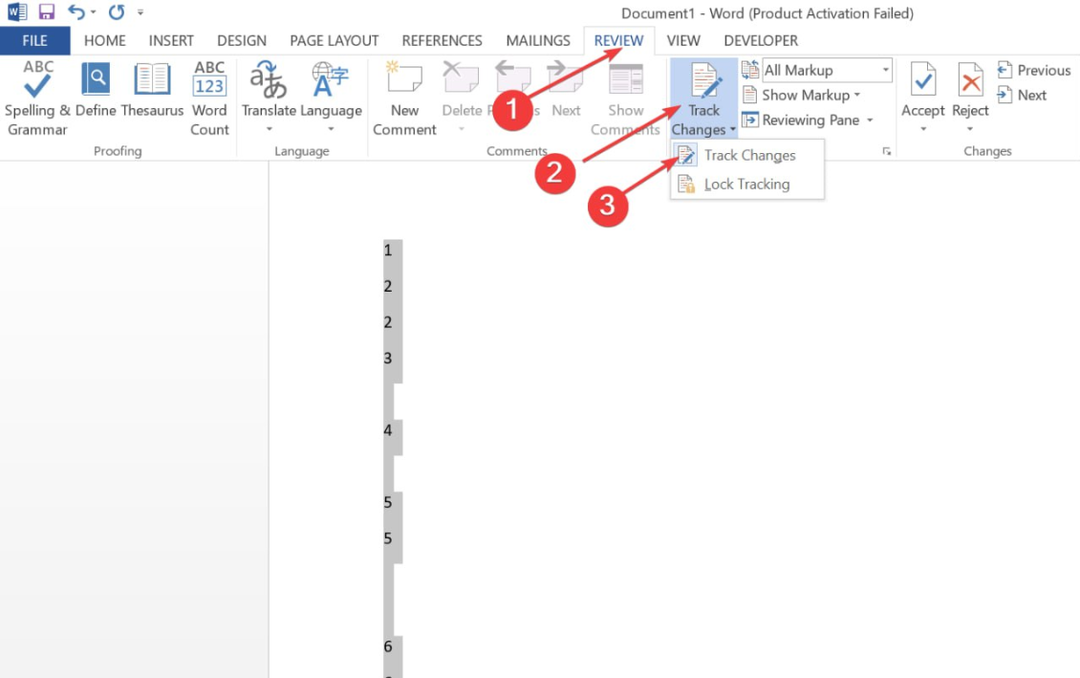
- დააწკაპუნეთ ხედი ჩანართში ლენტი და აირჩიეთ პროექტი Views ჯგუფში.
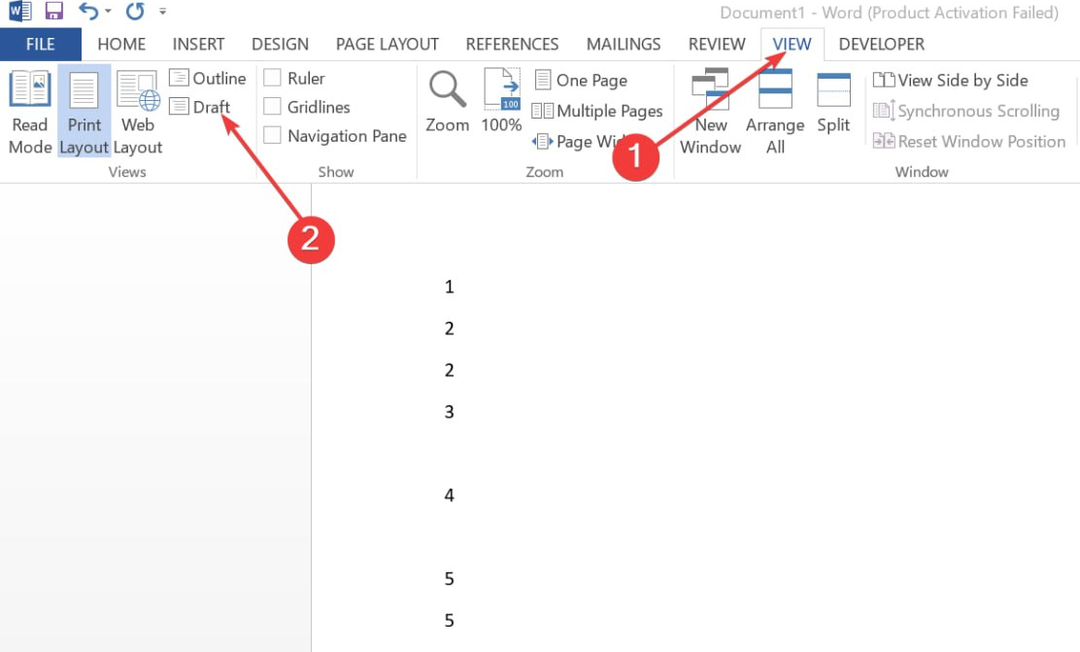
- შეეხეთ გვერდს და ან სექციას, რომლის წაშლა გსურთ.
- დააჭირეთ წაშლა ან Backspace ღილაკი.
- დააწკაპუნეთ ხედი ჩანართში ლენტი, შემდეგ აირჩიეთ ბეჭდვის განლაგება Word-ის ნაგულისხმევ ხედზე დასაბრუნებლად.
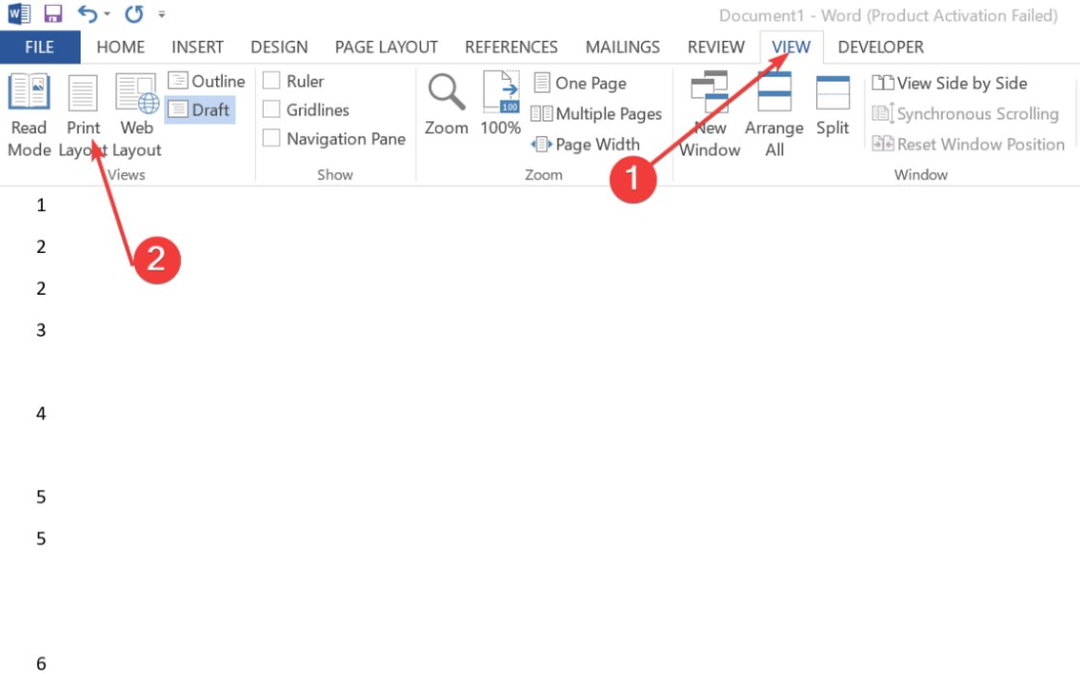
ზემოაღნიშნული ნაბიჯები დაგეხმარებათ გადაჭრათ სირთულეები სექციის ან გვერდის შესვენების არჩევისა და წაშლისას. შეამოწმეთ ჩვენი სტატია იმის შესახებ, თუ რა უნდა გააკეთოთ, თუ Microsoft Word-მა შეწყვიტა მუშაობა თქვენს კომპიუტერზე.
- როგორ აკრიფოთ ექსპონენტები Word-ში (და შევქმნათ მალსახმობები)
- შესწორება: თქვენ არ შეგიძლიათ ამ ცვლილების განხორციელება, რადგან არჩევანი დაბლოკილია
3. წაშალეთ გვერდი ნავიგაციის პანელის გამოყენებით
- დააწკაპუნეთ ხედი ჩანართი ლენტში.
- აირჩიეთ ან შეამოწმეთ ნავიგაციის პანელი წელს ჩვენება ჯგუფი.
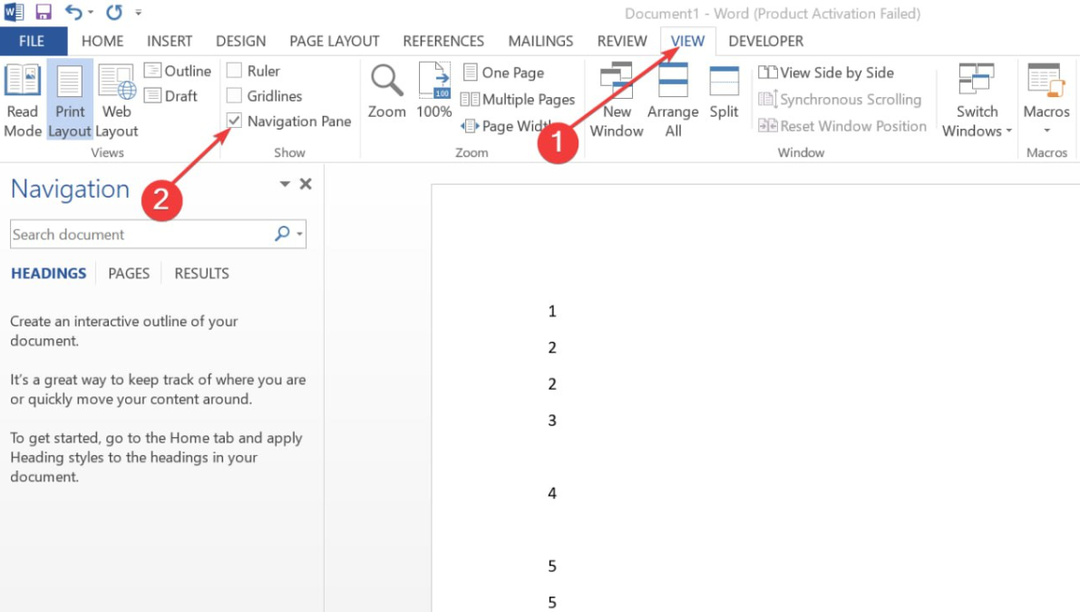
- დააწკაპუნეთ გვერდები დავალების პანელზე, რომელიც ჩნდება მარცხნივ სათაურები, გვერდები და შედეგები ჩანართები დოკუმენტის ყველა გვერდის საჩვენებლად.
- დააწკაპუნეთ გვერდის მინიატურაზე, რომლის წაშლა გსურთ ნავიგაცია სარკმელი.
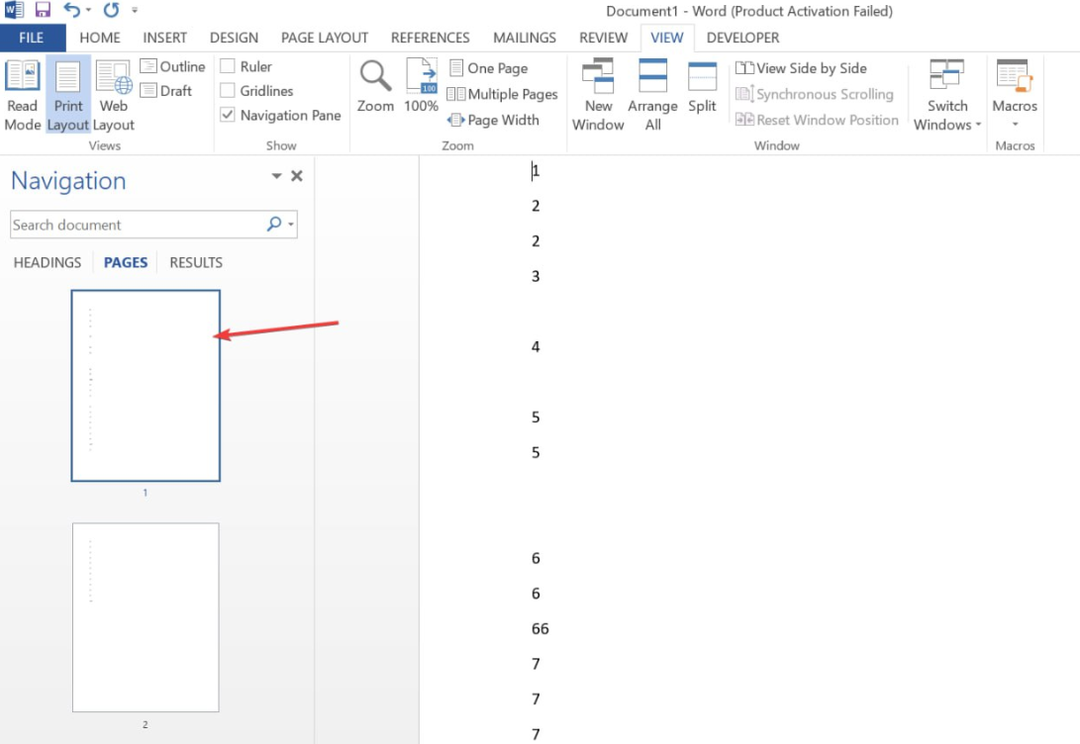
- დაჭერა წაშლა ან Backspace გვერდის მოსაშორებლად.
ზემოაღნიშნული ნაბიჯები წაშლის დამატებით ან ცარიელ გვერდებს ნავიგაციის პანელის გამოყენებით.
გარდა ამისა, შეიძლება დაგაინტერესოთ ჩვენი სტატია იმის შესახებ, თუ როგორ უნდა გამოსწორდეს შეცდომებს Word-ის გამოცდილება ფაილის გახსნისას თქვენს კომპიუტერზე.
ასევე, შეგიძლიათ ნახოთ ჩვენი დეტალური სტატია იმის შესახებ, თუ როგორ ამოიღეთ წყლის ნიშნები Word-ში რამდენიმე ნაბიჯით.
ჯერ კიდევ გაქვთ პრობლემები?
სპონსორირებული
თუ ზემოხსენებულმა წინადადებებმა არ გადაჭრა თქვენი პრობლემა, თქვენს კომპიუტერს შეიძლება შეექმნას Windows-ის უფრო სერიოზული პრობლემები. ჩვენ გირჩევთ აირჩიოთ ყოვლისმომცველი გადაწყვეტა, როგორიცაა ფორტექტი პრობლემების ეფექტურად გადასაჭრელად. ინსტალაციის შემდეგ, უბრალოდ დააწკაპუნეთ ნახვა და შესწორება ღილაკს და შემდეგ დააჭირეთ დაიწყეთ რემონტი.